- Office 365 is een geweldige suite van complexe services die u kunnen helpen uw dagelijkse werk naar een hoger niveau te tillen.
- Sommige fouten en bugs kunnen uw ervaring echter verpesten. Daarom is het noodzakelijk om altijd up-to-date te blijven.
- Als je geïnteresseerd bent in andere soortgelijke tools en diensten, neem dan zeker een kijkje op onze Hub voor teamwork en samenwerking.
- Voor meer informatie over andere handige tools, bekijk zeker onze Softwarehub.

Deze software zorgt ervoor dat uw stuurprogramma's blijven werken en beschermt u zo tegen veelvoorkomende computerfouten en hardwarestoringen. Controleer nu al uw chauffeurs in 3 eenvoudige stappen:
- DriverFix downloaden (geverifieerd downloadbestand).
- Klik Start scan om alle problematische stuurprogramma's te vinden.
- Klik Stuurprogramma's bijwerken om nieuwe versies te krijgen en systeemstoringen te voorkomen.
- DriverFix is gedownload door 0 lezers deze maand.
Office 365 is een van de meest gebruikte services wereldwijd.
Gebruikers gebruiken het voor eenvoudige taken zoals het schrijven van een Word document, of voor complexe presentaties in PowerPoint, en ze rekenen erop dat Office elke keer dezelfde ervaring levert.
Maar soms kun je er allerlei problemen en bugs mee tegenkomen, ondanks de voortdurende ontwikkeling door de Redmond-gigant.
Als u de licenties voor een van de: Kantoordiensten, kunt u onverwachte problemen tegenkomen.
Er kan bijvoorbeeld een gele waarschuwingsbalk verschijnen boven een Office-toepassing die het volgende bericht bevat:
ACCOUNT KENNISGEVING. We hebben een probleem met uw Microsoft 365 abonnement en heb je hulp nodig om het op te lossen.
Hoe los ik Office Error op: we zijn een probleem tegengekomen?
1. Controleer of je een geldige licentie hebt
- Controleer of u bent ingelogd. Zo niet, log dan in met uw privé-, school- of werkaccount.

- Navigeer naar de browserheader, ga naar Instellingen, en dan naar Mijn applicatie-instellingen.
- Selecteer Microsoft 365.

- Wanneer je bij de Mijn rekening pagina, selecteer Abonnementen.
- U kunt daar de nieuwste versie van. zien Kantoor, OneDrive voor Bedrijven, Deel punt Online of Exchange Online.
- Als u de nieuwste Office-desktopversie niet ziet, heeft uw beheerder u er waarschijnlijk geen toegewezen. Voor uw privé-account moet u een geldige Office-licentie hebben.
2. Update uw betalingsgegevens
- Sluit alle Office-apps en ga naar je Betalingsmogelijkheden bladzijde.

- Log in met je Microsoft 365 abonnement e-mail en wachtwoord.
- Update uw betaalmethode als deze een. toont fout.
- Nu kunt u testen of Office werkt door herstarten Woord of Excell.
3. Voer de Microsoft Ondersteunings- en Herstelassistent uit
- Download de Microsoft-ondersteunings- en herstelassistent.
- Installeer de applicatie op uw pc en voer deze uit.
- Selecteer Kantoor, en klik De volgende.

- Volg de stappen op het scherm.
4. Office opnieuw installeren
- Installeer Office opnieuw met een eenvoudig op te lossen hulpmiddel om het volledig van uw pc te wissen. Als u zich afmeldt bij Office, wordt het niet verwijderd automatisch.
- Log eerst in met een Microsoft account.
-
Selecteer Office installeren.

- Kiezen Rennen/Opstelling/ Sla bestand op, afhankelijk van je browser.
- Je moet het zien Je bent klaar! Office is nu geïnstalleerd als je klaar bent.
Microsoft Office 365 is een geweldige manier om op abonnementsbasis toegang te krijgen tot de Microsoft-suite met kantoorhulpmiddelen. Zorg er wel voor dat u up-to-date bent, zodat alles normaal werkt.
Als u nog vragen of suggesties heeft, kunt u deze achterlaten in de opmerkingen hieronder.
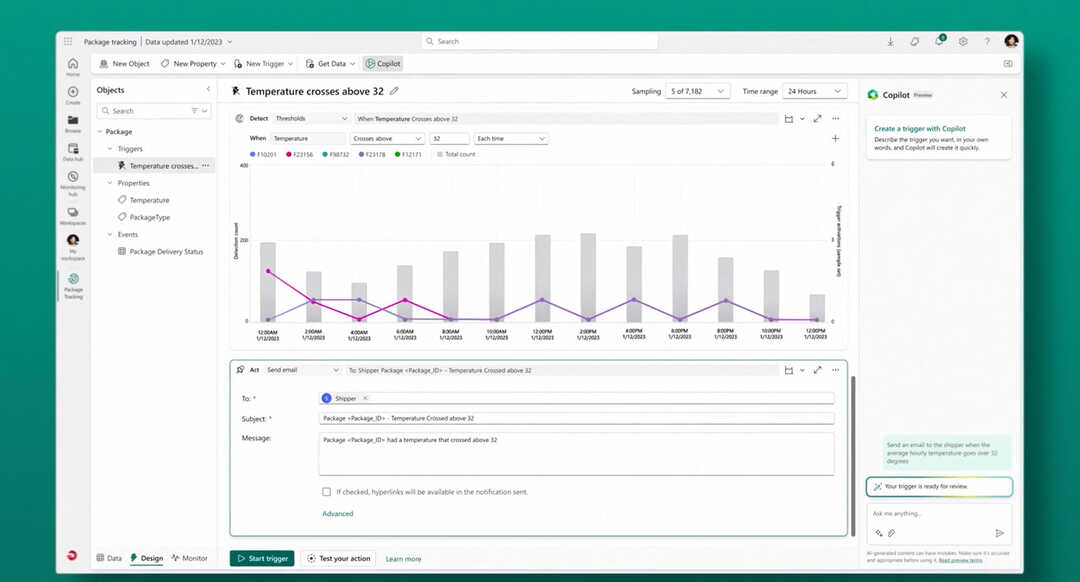

![Een ander account van uw organisatie is al aangemeld [repareren]](/f/82ba6de997f2784a1f16be8b80fe3f0b.png?width=300&height=460)